本ページはプロモーションが含まれています

パソコンでワイヤレスイヤホンやワイヤレスキーボードなんかを使いたいけど、古いパソコンだからBluetoothがついていないんだよなぁ。簡単にワイヤレス化できないかなぁ?

この記事ではそんな悩みを解決したいと思います。
- TP-Linkについて
- TP-Link UB500を選ぶ理由
- TP-Link UB500の仕様・外観・設定方法
- TP-Link UB500レビュー
この記事を読み終えるとBluetooth 5.0対応のブルートゥースアダプター TP-Link UB500を使えば簡単に古いパソコンをワイヤレス化できることが分かりますよ。
ライター:ACFIELD
パソコンにはあまり詳しくない私でも簡単に2010年製の古いパソコンをBluetooth搭載パソコンにすることができましたよ。

USBポートに差し込むだけ!あなたのパソコンもワイヤレス化
スポンサーリンク
ネットで検索するとBluetooth 5.0対応のブルートゥースアダプターはたくさん出てきますが、私はTP-Link UB500を選びました。選んだ理由や、どうすればBluetoothを使える状態になるのかを一緒に見ていきましょう。

TP-Linkってどんなメーカー?

TP-Linkは1996年設立、中国広東省深圳の「10年連続世界シェアNo. 1のネットワーク機器メーカー」です。
この分野では最大手ということですね。
TP-Link UB500を選ぶ理由
前述のようにTP-Linkが世界シェアNo. 1のネットワーク機器メーカーであること、そして以前にもTP-Linkのwifi中継器を購入したことがあり、製品の品質は確かであることが分かっていたことから同メーカーのUB500を購入しました。
Bluetooth 5.0対応のブルートゥースアダプターはTP-Link以外からもかなり市場に出ていますが、品質と信頼性でリードしているのはTP-Link UB500だと私は感じました。
TP-Link UB500の仕様と対応プロファイル
TP-Link UB500の仕様は以下のようになっています。
| 規格及びプロトコル | Bluetooth 5.0 |
|---|---|
| インターフェイス | USB 2.0 |
| 寸法 | 14.8mm×6.8mm×18.9mm |
| 付属品 | Bluetooth 5.0 ナノUSBアダプター UB500 かんたん設定ガイド |
| システム要件 | Windows 10/8.1/7 |
Bluetoothプロファイルは、Bluetoothの標準仕様でワイヤレスイヤホンやワイヤレスキーボードなど、個別の通信方式や操作手順のことです。
TP-Link UB500は21種類のプロファイルに対応しているので、多彩な端末との接続が可能ですよ。
TP-Link UB500外観
それではTP-Link UB500の外観を確認しましょう。
寸法は14.8mm×6.8mm×18.9mmと非常にコンパクト、かさばらないので邪魔にならなくて助かりますね。
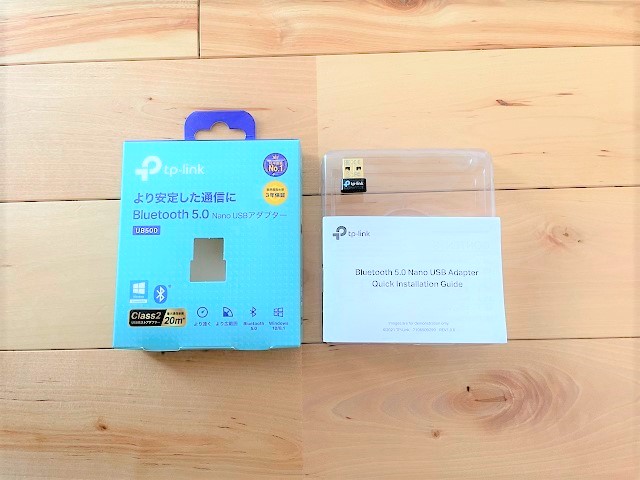
ちなみに実物です。これ以上小さいとつかみづらい絶妙なサイズ感です。
TP-Link UB500の設定はUSBポートに差し込むだけ
OSがWindows10かWindows8.1であれば、UB500をUSBポートに差し込むだけでにドライバーのインストールが自動的に開始されますよ。
Windows7の場合は付属のマニュアル記載にのっとって手動でドライバーのインストールを行いましょうね。
ドライバーがインストールされたらパソコンを再起動すればBluetooth機能を使える状態になりますよ。
TP-Link UB500とBluetooth対応機器との接続(ペアリング)
まずは接続したいBluetooth対応機器の電源をONで検出可能な状態にしておきます。
Windowsの方の操作は
- 設定
- デバイス
- Bluetoothまたはその他のデバイスを追加する→Bluetooth
- 接続したいBluetooth対応機器が表示されたらクリック
これで接続は完了です。簡単ですよね。 次回からは自動で接続してくれるので手間無し便利ですよ。
TP-Link UB500は最大で7台のBluetooth対応機器との接続が可能なので不自由はないと思いますよ。
ちなみに私が接続したのはANKERのワイヤレスイヤホン【第2世代】Soundcore Liberty Neoです。

基本的な機能に絞っていますが、その分手に入れやすい価格を実現しています。
低音が効いていて音質もかなり良い感じです。操作はシンプルなので使いやすいですよ。Bluetooth 5.0 対応なのでTP-Link UB500との相性もバッチリです。
リンク貼っておきますので良かったら確認してみて下さい。
Soundcore Liberty Neoには新しいモデルが登場しています。アプリで音質を自分好みにアレンジできますよ。
価格も若干ですが新しいモデルの方が安いのでおすすめです。
TP-Link UB500レビュー
これまでにもいくつか記載しましたがTP-Link UB500の使用感をまとめますね。
- 形状が非常にコンパクトで邪魔にならない
- 設定、接続が簡単なのですぐにBluetooth対応機器を使える。
- Bluetooth 5.0 対応なので音の遅延を感じない。また部屋を移動しても音飛びがない。
- 価格が安く手に入れやすい、しかも3年のメーカー保証付きなので安心感が違う。
正直言って、これは買って良かったと思っています。TP-Link UB500のおかげでパソコンでの動画や音楽の楽しみ方が変わりました。ワイヤレスイヤホンを使えば家族に気兼ねなく音量を上げられますし、パソコンから離れても音楽を楽しみながら家事をこなすことができますからね。
最後に
TP-Link UB500で簡単にBluetooth対応機器が使えるようになることが分かりましたね。 古いPCをBluetoothでワイヤレス化しようと考えているならTP-Link UB500は現時点でとても良い選択だと思います。
最後までお付き合いいただきありがとうございました。
今回は以上です。